다음보다 낮은 버전의 모바일 광고 SDK에서 광고 검사기 사용 20.2.0님, 다음과 같은 작업을 할 수 있습니다.
- 광고 단위 검사하기
- 서드 파티 어댑터 검사하기
- 광고가 예상대로 채워지고 있는지 확인합니다.
- 오류 식별 및 해결 방법에 대한 세부정보 보기
- 요청별로 각 광고 네트워크의 미디에이션 세부정보 보기
- 개별 서드 파티 미디에이션 광고 소스 테스트
- 각 광고 단위를 폭포식 구조 미디에이션을 위해 올바르게 구성했는지 확인하기
- 맞춤 이벤트 통합 테스트
모바일 광고 SDK 버전 20.2.0 이상에서는 다음과 같은 기능도 사용할 수 있습니다.
- 요청별로 각 광고 네트워크의 입찰 세부정보를 확인합니다.
- 각 광고에 대한 입찰 및 폭포식 구조 미디에이션의 세부정보를 함께 확인하기 요청당 네트워크
- 개별 서드 파티 입찰 또는 폭포식 구조 미디에이션 광고 소스 테스트
각 광고 단위를 입찰을 위해 올바르게 구성했는지 확인하고 폭포식 구조 미디에이션
이 가이드에서는 광고에서 다양한 기능을 실행하고 사용하는 방법을 보여줍니다. 있습니다.
기본 요건
광고 검사기를 사용하려면 다음을 실행해야 합니다.
- AdMob 계정 만들기 앱을 설정할 수 있습니다.
- 시작 가이드를 끝까지 읽어보세요.
- Google 모바일 광고 SDK 버전 20.0.0 이상을 사용하세요.
- 내 기기를 테스트 기기로 추가합니다. 광고 검사기는 테스트 기기에서만 실행됩니다.
광고 검사기 실행
다음과 같은 방법으로 앱의 어느 위치에서든 광고 검사기를 실행할 수 있습니다.
동작을 사용하여 실행
동작으로 광고 검사기를 실행하기 위해 앱을 변경하지 않아도 됩니다. 딱 동작에 대해 AdMob에서 구성한 동작 (두 번 휙 돌리기 또는 흔들기)을 테스트할 수 있습니다. 자세히 알아보기
AdMob UI에서 동작을 설정하고 동작이 앱이 Google 모바일 광고에 대한 광고를 요청해야 합니다. 동작 설정에 관해 알아보세요. 지정된 동작이 지원되지 않는 경우 광고를 로드하고 앱을 다시 시작한 다음 동작을 다시 테스트해 보세요.
프로그래매틱 방식으로 실행하기
프로그래매틱 방식으로 광고 검사기를 실행할 수도 있습니다.
자바
MobileAds.openAdInspector(context, new OnAdInspectorClosedListener() {
public void onAdInspectorClosed(@Nullable AdInspectorError error) {
// Error will be non-null if ad inspector closed due to an error.
}
});
Kotlin
MobileAds.openAdInspector(context) { error ->
// Error will be non-null if ad inspector closed due to an error.
}
이 API는 테스트 기기에서 작동합니다. 등록됨 <ph type="x-smartling-placeholder"></ph> 프로그래매틱 방식으로 또는 AdMob UI에서 사용할 수 있습니다
광고 단위 보기 및 문제 해결하기
광고 검사기가 실행되면 모든 광고 목록이 포함된 기본 광고 검사기 화면이 표시됩니다. 단위 입찰 또는 미디에이션이 있는 AdMob 앱 ID와 연결된 AdMob UI 구성:
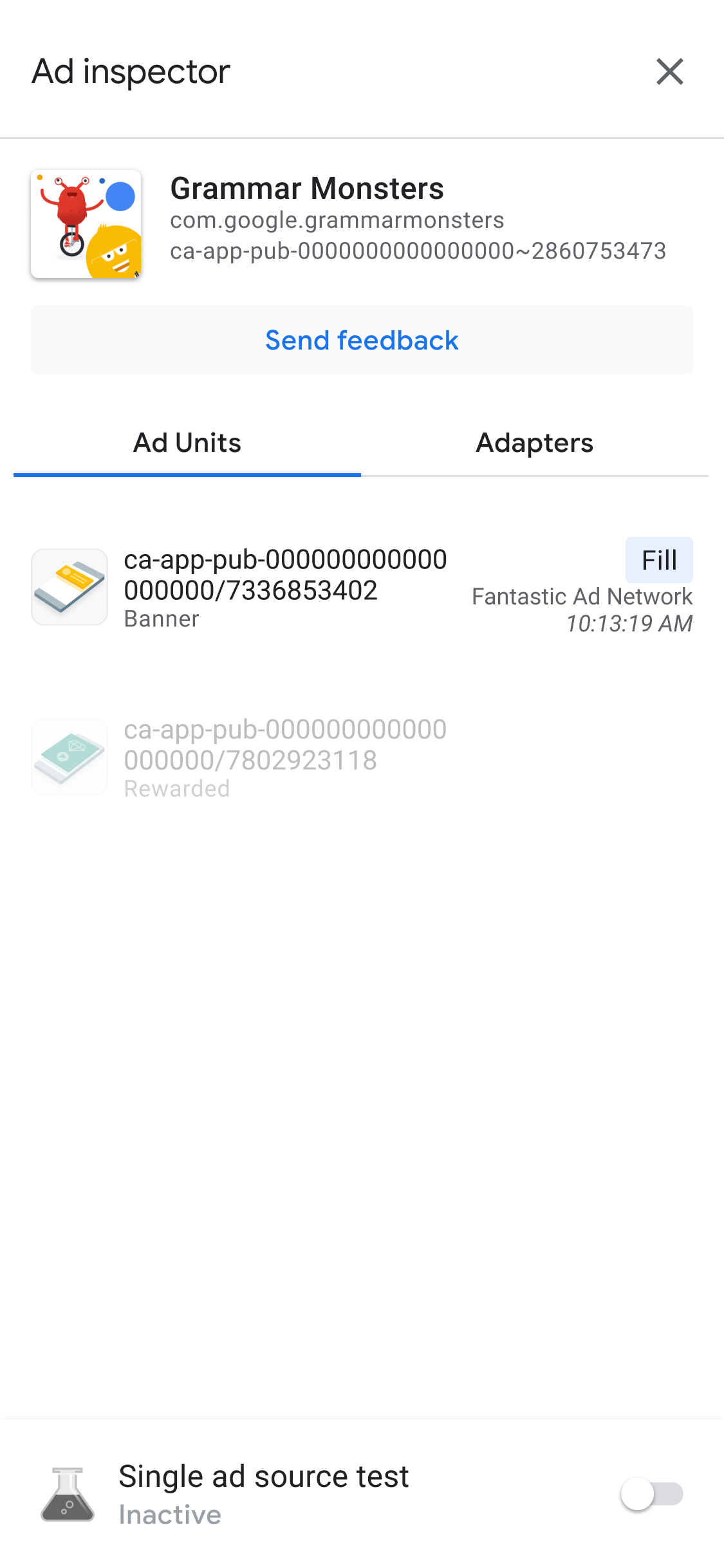
Google 모바일 광고를 초기화하여 SDK 확인해야 합니다
광고 단위의 연쇄 광고 호출 조정 세부정보 보기
광고 단위를 탭하여 SDK 요청 로그를 봅니다. 이 로그에는 광고가 채워진 지점 (또는 폭포식 구조)까지의 연쇄 광고 호출 조정 종료)가 표시됩니다.
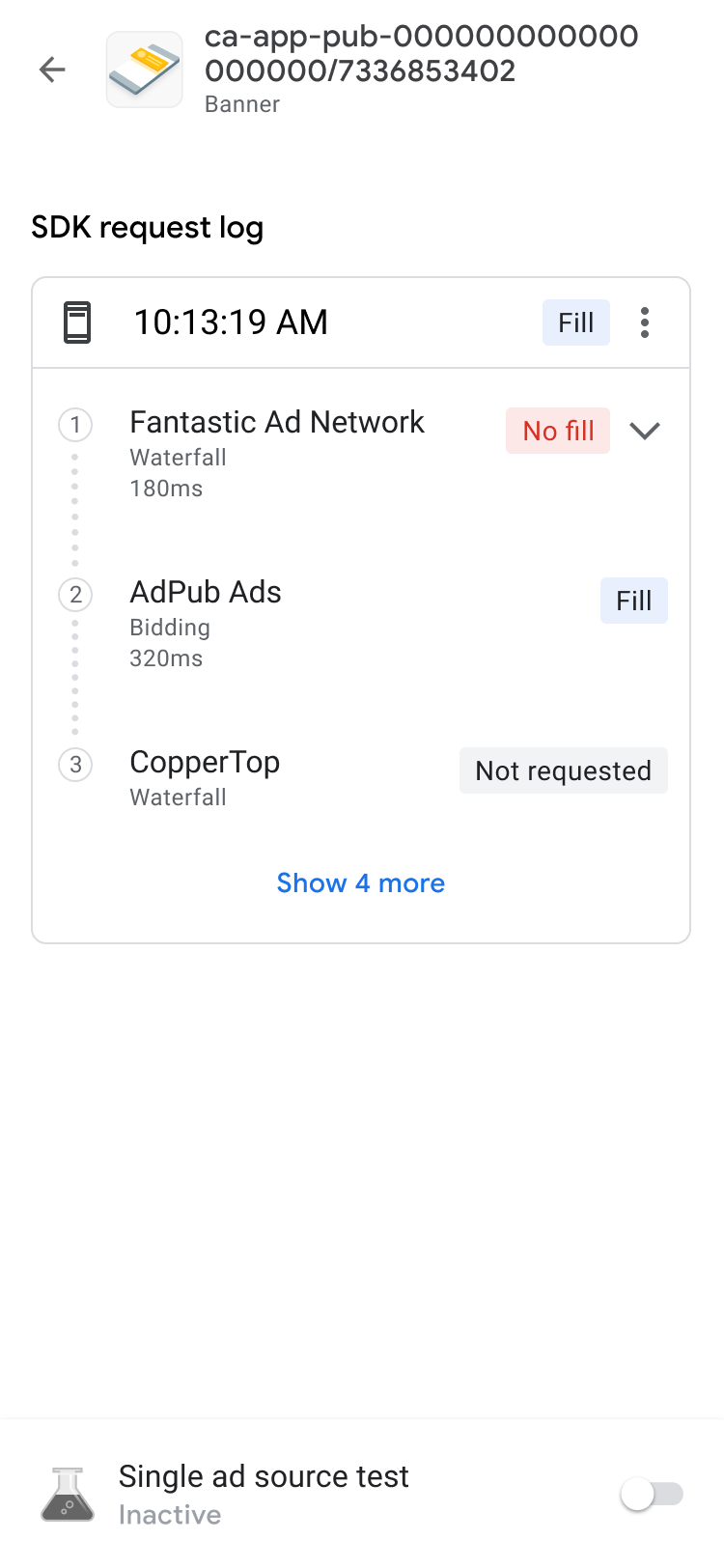
정보 공개 표시기를 통해 각 요청을 확장하여 결과를 표시할 수 있음 해당 요청에 대한 연쇄 광고 호출 조정의 오류 및 지연 시간 선택합니다.
서드 파티 광고 소스의 경우 오류 메시지가 광고 소스 자세한 내용은 서드 파티 광고 소스에 문의하세요.
광고 단위에 대한 입찰 세부정보 보기
기본 요건: Google 모바일 광고 SDK 20.2.0 또는 더 높음
입찰을 처음 사용하는 경우 개요를 참조하세요.
SDK 요청 로그에서 bidding 광고 소스를 확인할 수 있습니다. 세 개의 광고 요청이 있을 수 있습니다. SDK 요청 로그에서 광고 단위를 탭하여 확인합니다. 각 광고 소스의 세부정보를 bidding 확인할 수 있습니다.
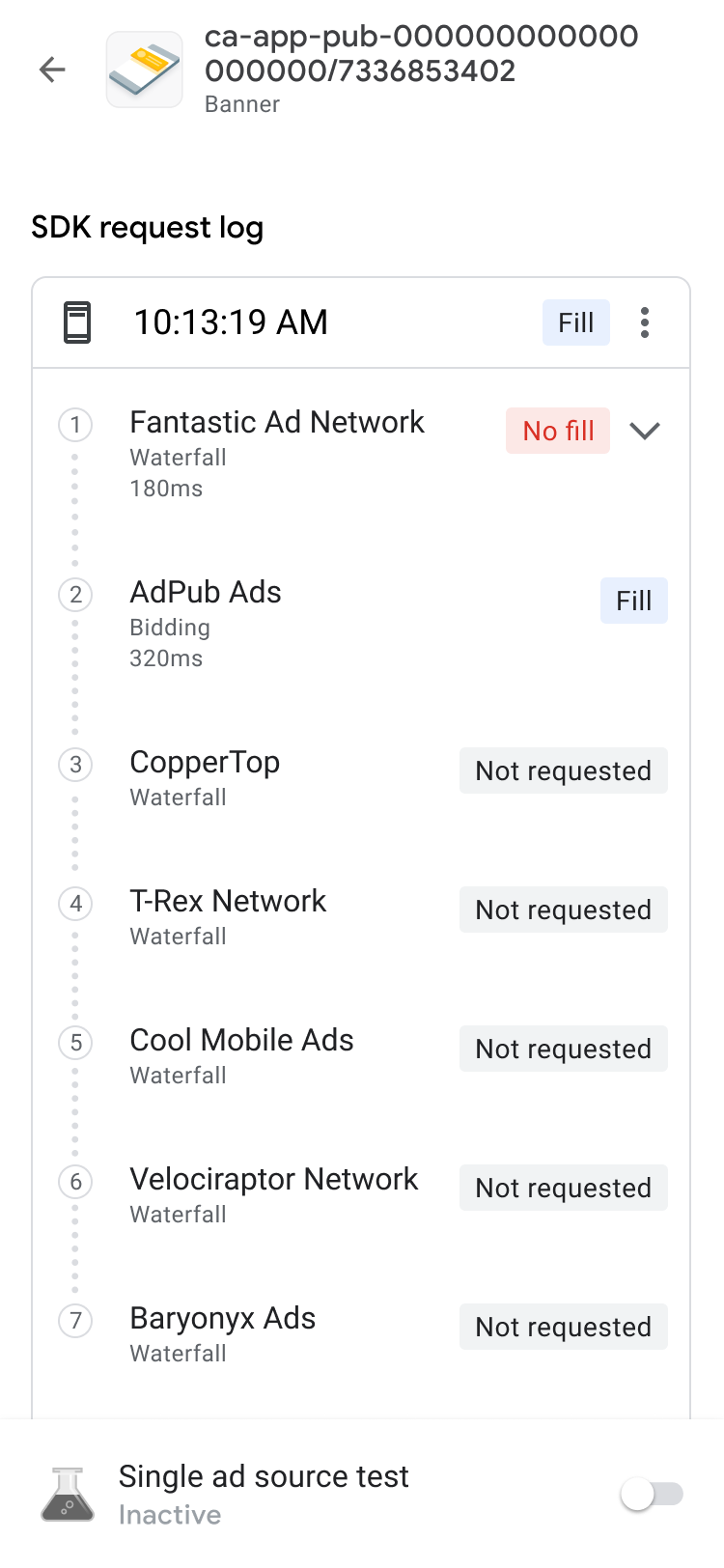
검색결과는 bidding 실행 가능한 항목을 찾습니다.
상단에는 낙찰을 받은 광고 네트워크가 표시됩니다.
다음은 문제가 있는 광고 네트워크입니다. 이 문제 해결 단계
그런 다음 반환되는 광고가 없거나 입찰하지 않은 광고 네트워크가 표시됩니다. 이 이는 광고 소스에 다양한 문제가 있음을 나타내는 지표일 수 있습니다. 를 선택할 수 있습니다. 이 광고는 소스의 설정 가이드 또는 광고 소스에 직접 문의하여 지원을 참조하세요.
마지막으로 목록 맨 아래에는 bidding 입찰
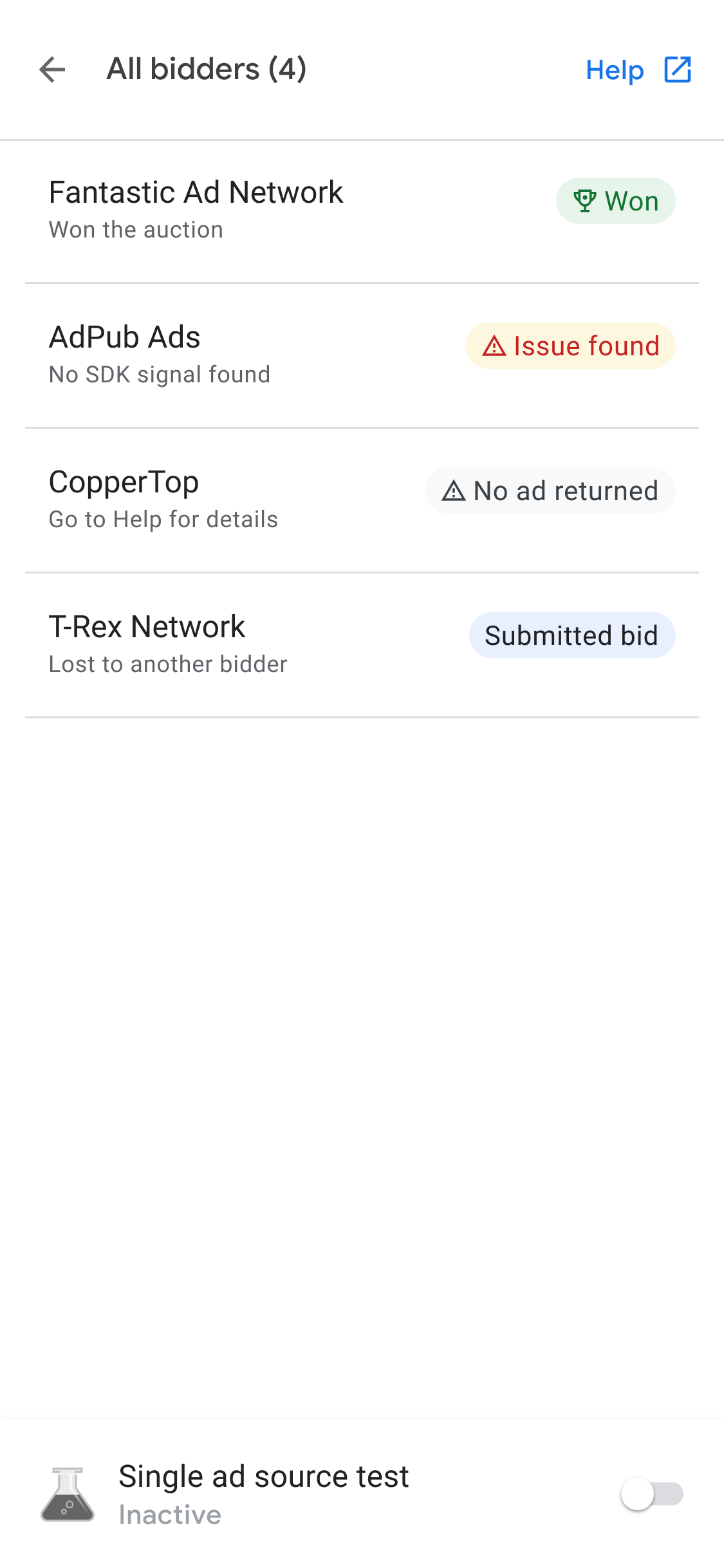
연쇄 광고 호출 조정을 사용하면 입찰에서 선정된 광고 소스를 bidding eCPM에 따라 자동으로 입찰합니다.
연쇄 광고 호출 조정에서 호출되는 광고 소스는 광고를 게재할 수 있습니다. 입찰이 연쇄 광고 호출 조정에서 작동하는 방식에 대해 자세히 알아보려면 다음을 참조하세요. 예 2 및 입찰의 예시 3 폭포식 구조 광고 소스를 살펴보겠습니다
고급 광고 단위 디버깅
광고 단위 문제를 해결할 때는 광고 요청을 자세히 살펴보면 도움이 될 수 있습니다. 문제가 있는 부분을 파악하거나 Google과 디버깅에 도움이 되는 지원 폭포 상단의 메뉴 아이콘을 탭합니다. 체인을 클릭하고 광고 요청 및 응답 공유를 선택하여 전체 광고 요청을 내보냅니다. 있습니다 이렇게 하면 기기에서 네트워크 추적을 실행해야 하는 수고를 덜 수 있습니다. 있습니다.
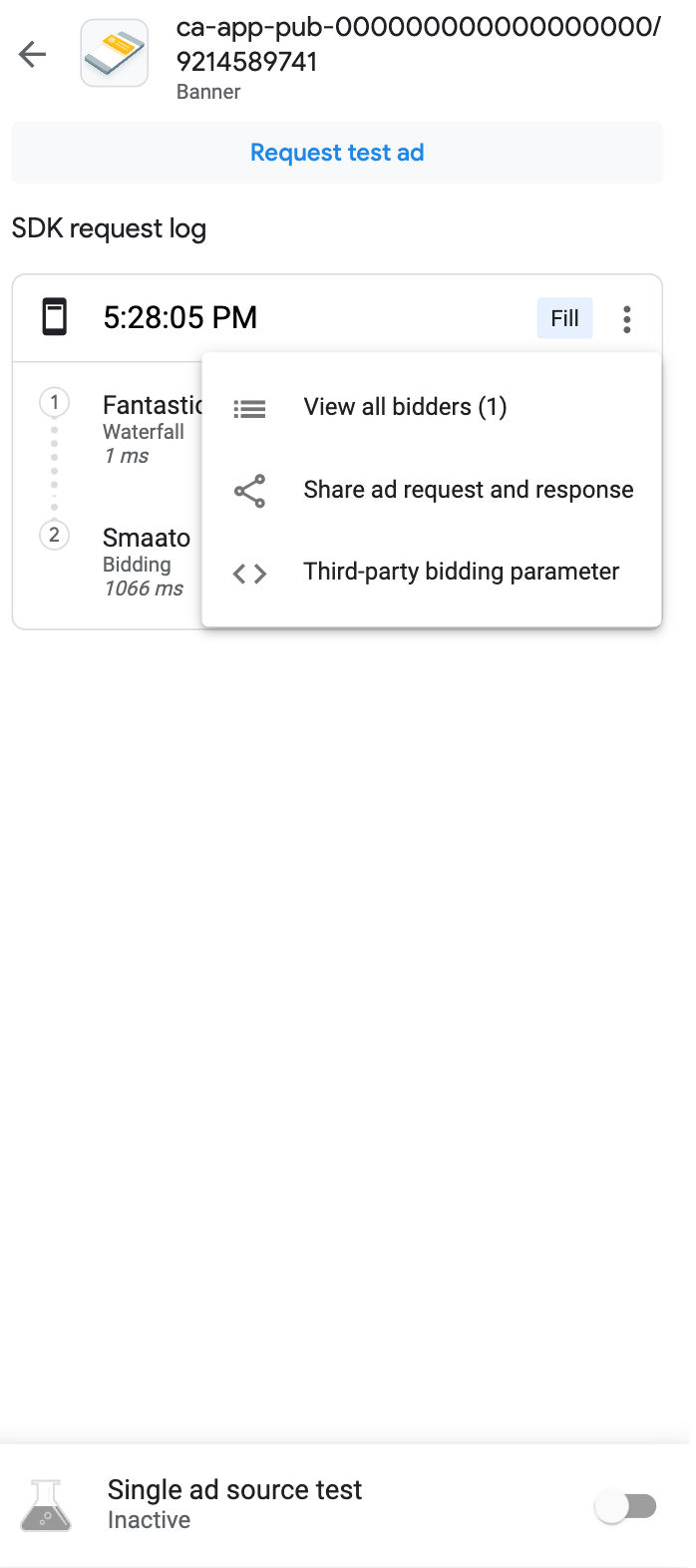
또한 요청과 동일한 메뉴에서 서드 파티 입찰 매개변수 옵션을 선택합니다. 문자열. 이렇게 하면 어떤 서드 파티 입찰 매개변수가 앱을 디버그하거나 네트워크가 제대로 작동하는지 확인하는 데 도움이 되며 신호를 수집하기만 하면 됩니다.
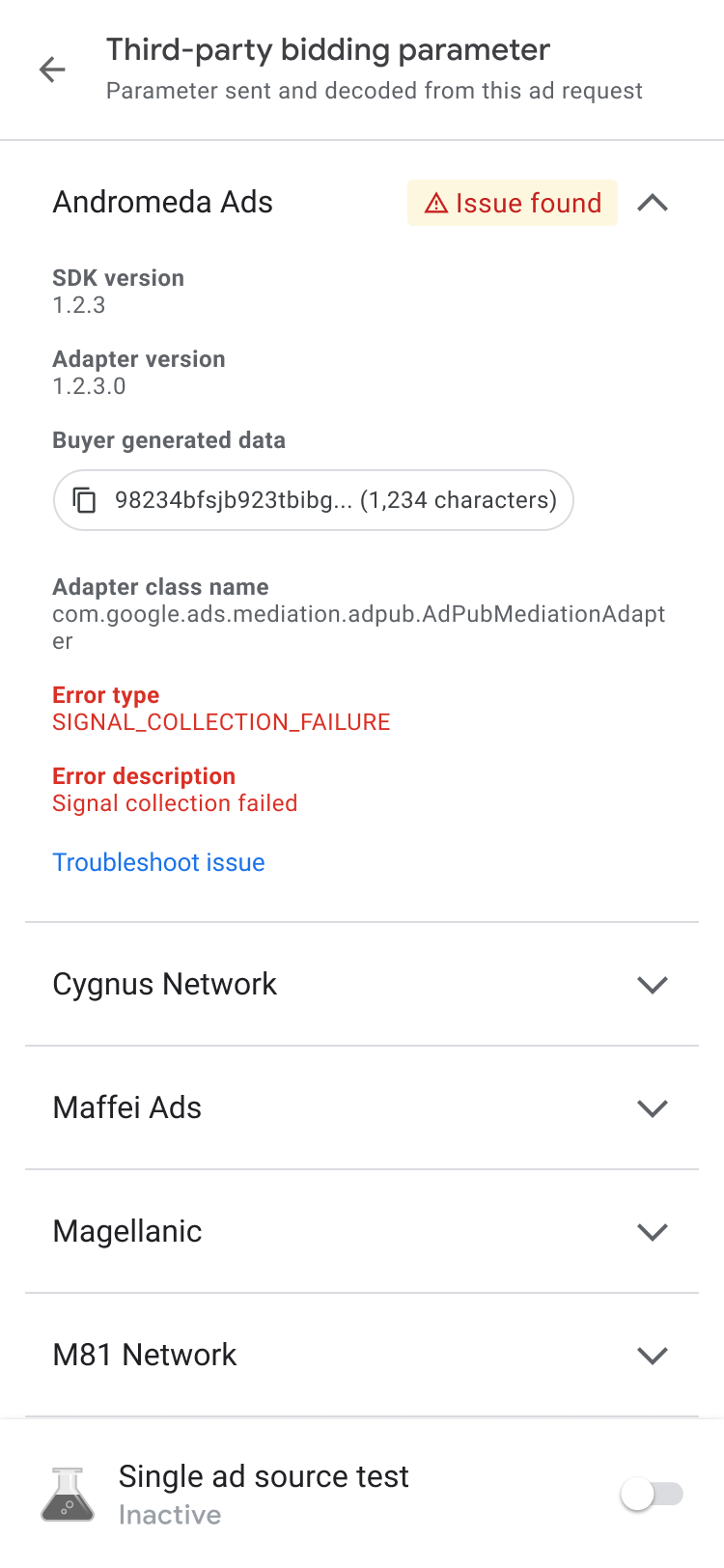
사용 가능한 어댑터 보기
어댑터 탭을 클릭하여 연결된 모든 서드 파티 어댑터 목록을 확인합니다. 앱의 입찰 또는 미디에이션 구성에 있는 광고 소스와 연결해 볼 수 있습니다 그런 다음 카드를 펼쳐 초기화 상태 및 SDK 버전을 확인합니다. 지원되는 서드 파티 어댑터와 함께 맞춤 이벤트도 볼 수 있습니다. 어댑터를 연결합니다. 맞춤 이벤트를 사용하면 게시자는 다음과 같은 AdMob 은(는) 지원되지 않습니다. 맞춤 이벤트는 표준 서드 파티 이벤트와 구별됩니다. 어댑터 목록에 있는 모든 어댑터를 고유한 클래스 이름으로 바꿉니다. 또한 클래스 이름과 상태 정보를 제공하면 광고 검사기에서도 지정된 맞춤 이벤트에 할당된 라벨을 AdMob 웹 인터페이스가 있습니다.
어댑터를 찾을 수 없거나 초기화에 실패하면 광고 검사기를 사용하여 발견된 문제 해결하기 를 참조하세요.
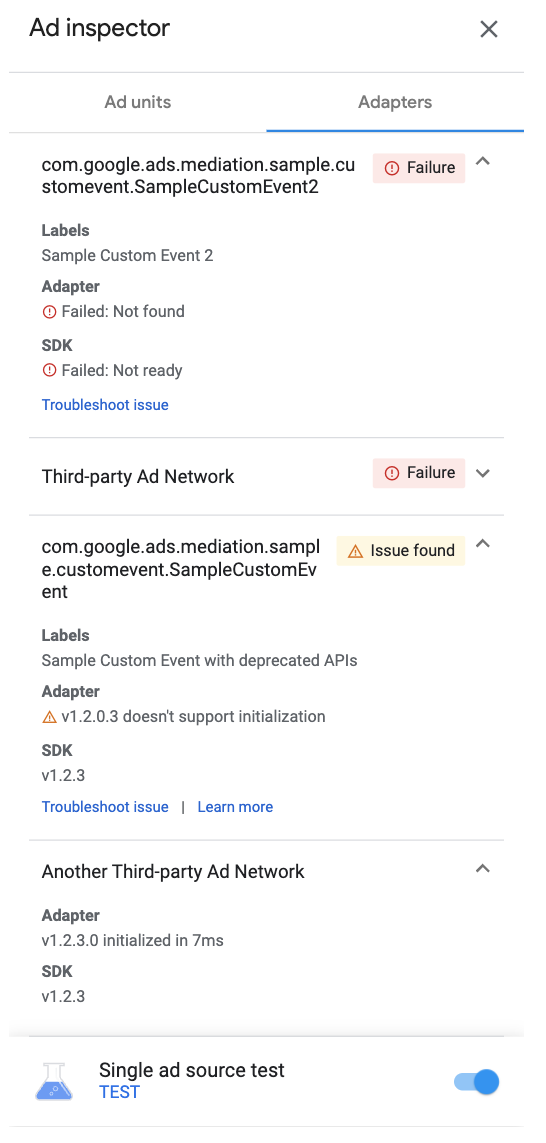
광고 단위 테스트
메뉴에서 광고 단위로 이동하지 않고 광고 단위를 테스트하려는 경우 광고 검사기가 광고 단위 세부정보 화면에서 직접 이를 지원합니다. 또한 여러 광고 단위를 한 번에 테스트하여 테스트 광고 요청을 확인하고 단일 광고 소스 테스트를 실행할 수도 있습니다.
광고 테스트
이 섹션에 요약된 광고 검사기 광고 테스트는 기본 광고 경험을 확인하고 미디에이션을 검증합니다. 단일 광고 소스 테스트와 함께 사용하는 경우
광고 단위를 테스트할 준비가 되면 아래의 광고 테스트 요청 버튼을 탭하세요. 광고 검사기 화면 상단에서 광고 검사기 광고 테스트를 시작합니다. 테스트 SDK 요청 로그에서 요청됨 광고 검사기를 사용합니다.
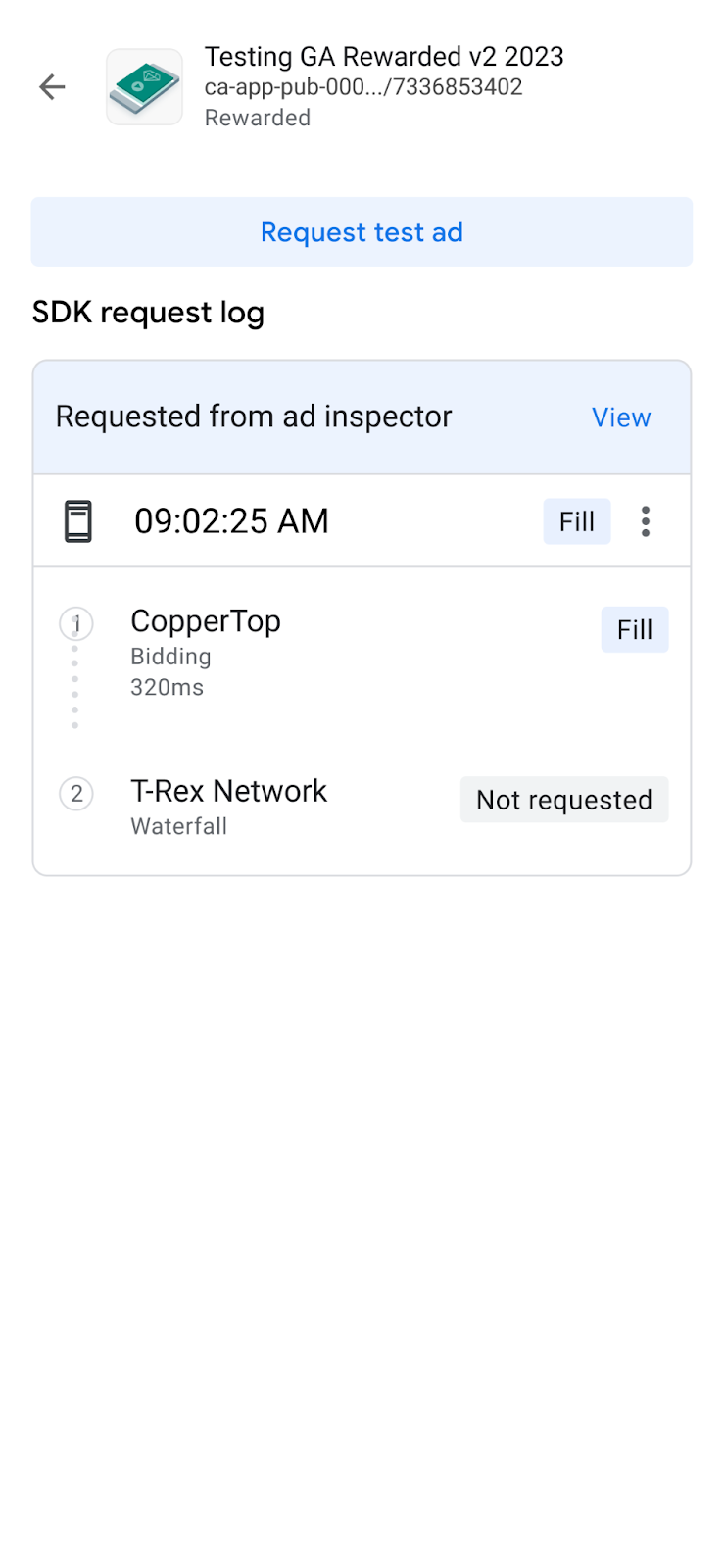
단일 광고 소스 테스트
광고 검사기에는 내 앱에서만 광고가 게재되도록 제한하는 기능이 있습니다. 단일 또는 폭포식 구조 미디에이션 광고의 bidding 광고 있습니다. 이를 통해 타사 추적 코드를 올바르게 구현했는지 확인할 수 있습니다. 광고 소스가 예상대로 게재되는지 확인하세요.
이 기능을 사용 설정하려면 단일 광고 소스 테스트 스위치를 화면 하단에 위치합니다. 그러면 다음과 같은 광고 소스 선택 대화상자가 표시됩니다.
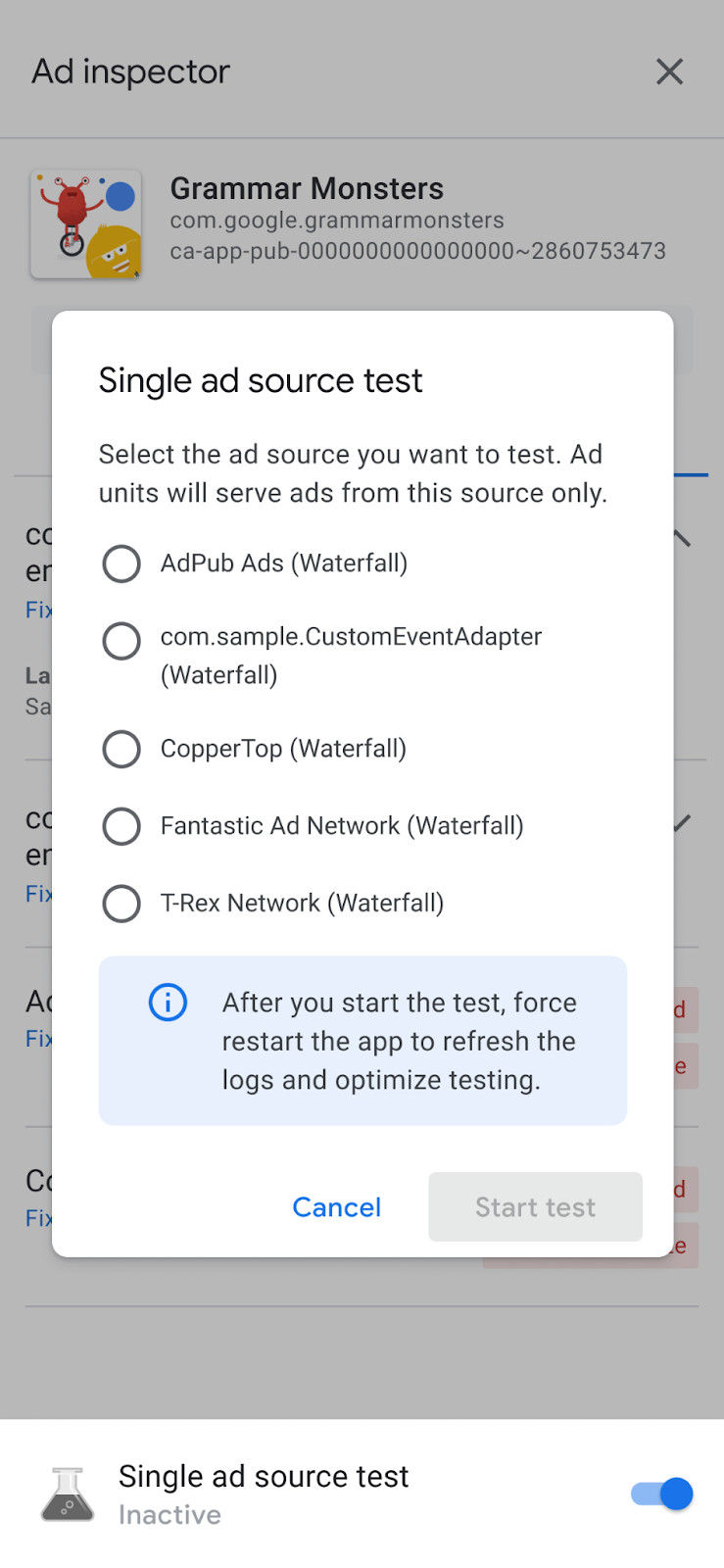
Google 모바일 광고를 초기화해야 합니다. SDK 단일 광고 소스 테스트를 사용할 수 있습니다
그런 다음 테스트할 단일 광고 소스를 선택할 수 있습니다. 광고 소스가 선택되면 다음 화면이 나타납니다.
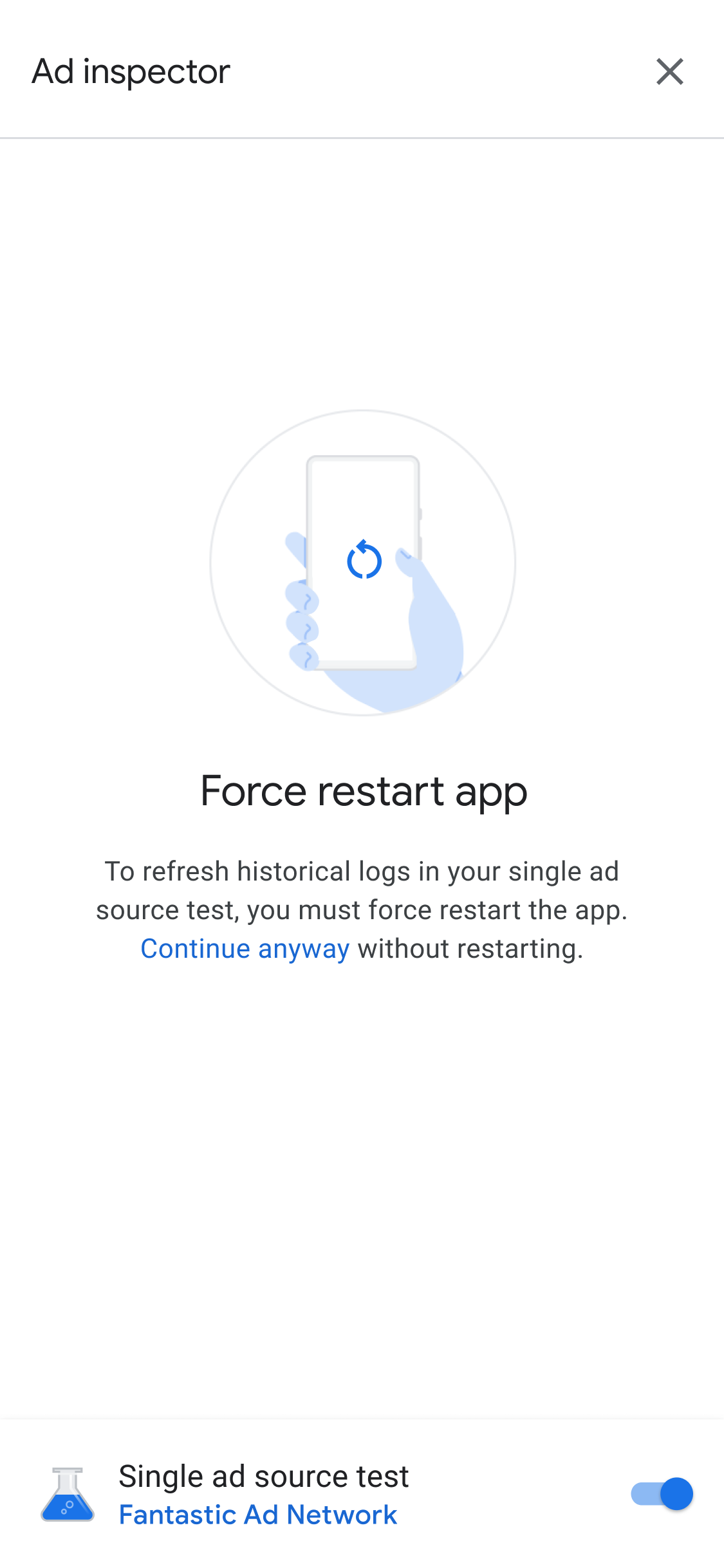
단일 광고 소스 테스트 설정은 앞으로 하는 모든 광고 요청에 생성할 수 있습니다. 그러나 이전에 캐시된 광고에는 적용되지 않습니다. 세션을 생성할 수 있습니다. 앱을 강제 다시 시작하는 것이 좋습니다. 단일 광고 소스 테스트를 적용할 때 요청을 받도록 선택한 광고 소스 대신 게재될 수 있습니다.
앱을 다시 시작하면 모든 광고 단위 게재위치에 일부 네트워크만 해당됩니다. 단일 광고 소스 테스트가 실행될 때 광고 검사기 실행 활성은 테스트가 진행 중인 광고 소스를 보여줍니다.
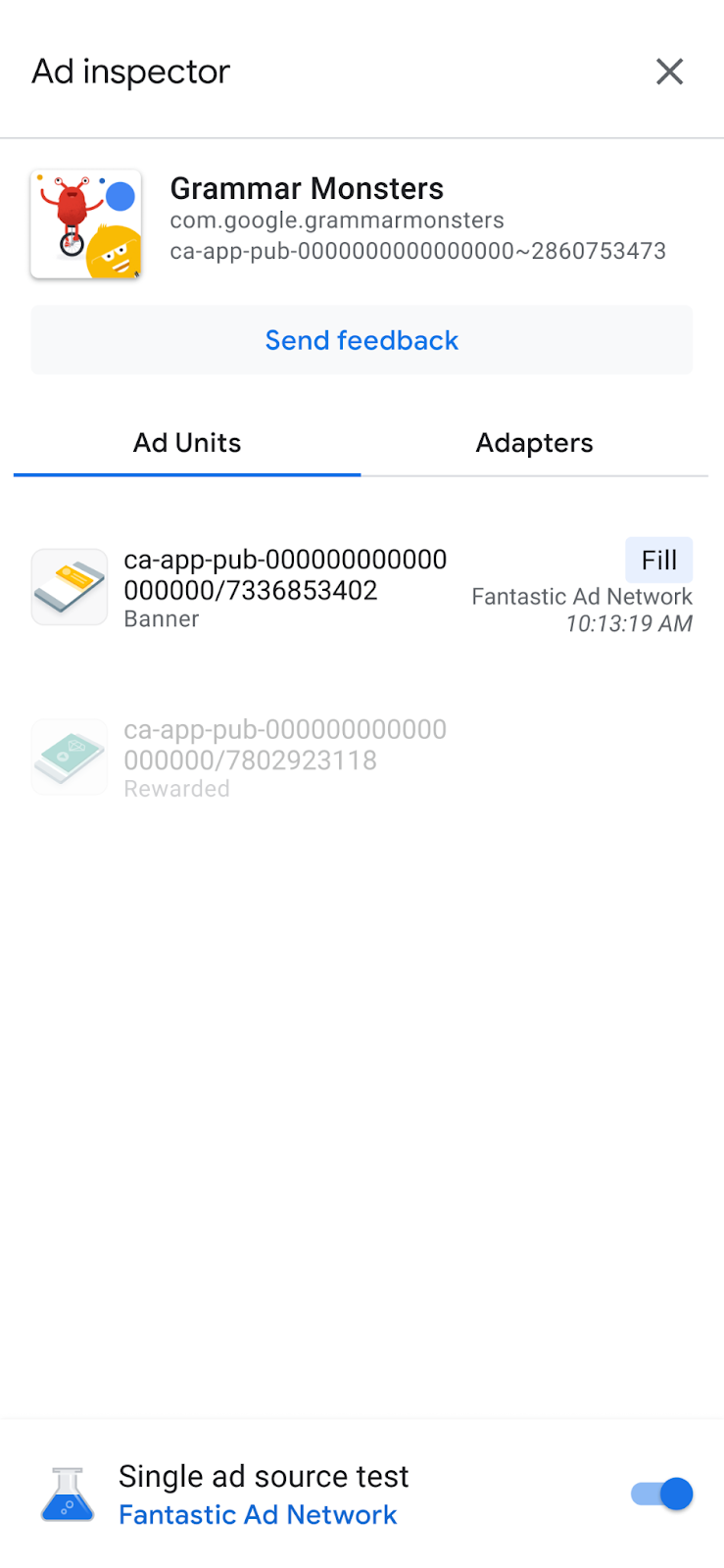
단일 광고 소스 테스트 모드에서는 모든 광고 요청에서 선택한 광고 소스가 입찰용으로 구성되었는지 또는 미디에이션을 제공합니다. 테스트 중인 광고 소스가 연쇄 광고 호출 조정인 경우 '게재되지 않음' 오류 메시지가 표시됩니다.
단일 광고 소스 테스트에서 광고 단위를 탭하여 SDK 요청 로그를 볼 수 있습니다. 이렇게 하면 이후에 광고 소스에서 광고 요청을 채웠는지 알 수 있습니다. 단일 광고 소스 테스트가 사용 설정되었습니다. 광고 소스에서 광고를 로드하지 못하면 오류를 설명하는 오류 메시지가 표시됩니다.
선택한 광고 소스의 인스턴스를 여러 개 미디에이션에 추가한 경우 폭포식 구조에서는 광고 소스 호출의 각 인스턴스가 광고가 채워지거나 폭포식 구조가 채워지지 않고 종료될 때까지 폭포식 구조를 사용합니다.
단일 광고 소스 테스트 중지하기
테스트를 중지하려면 스위치를 끕니다.
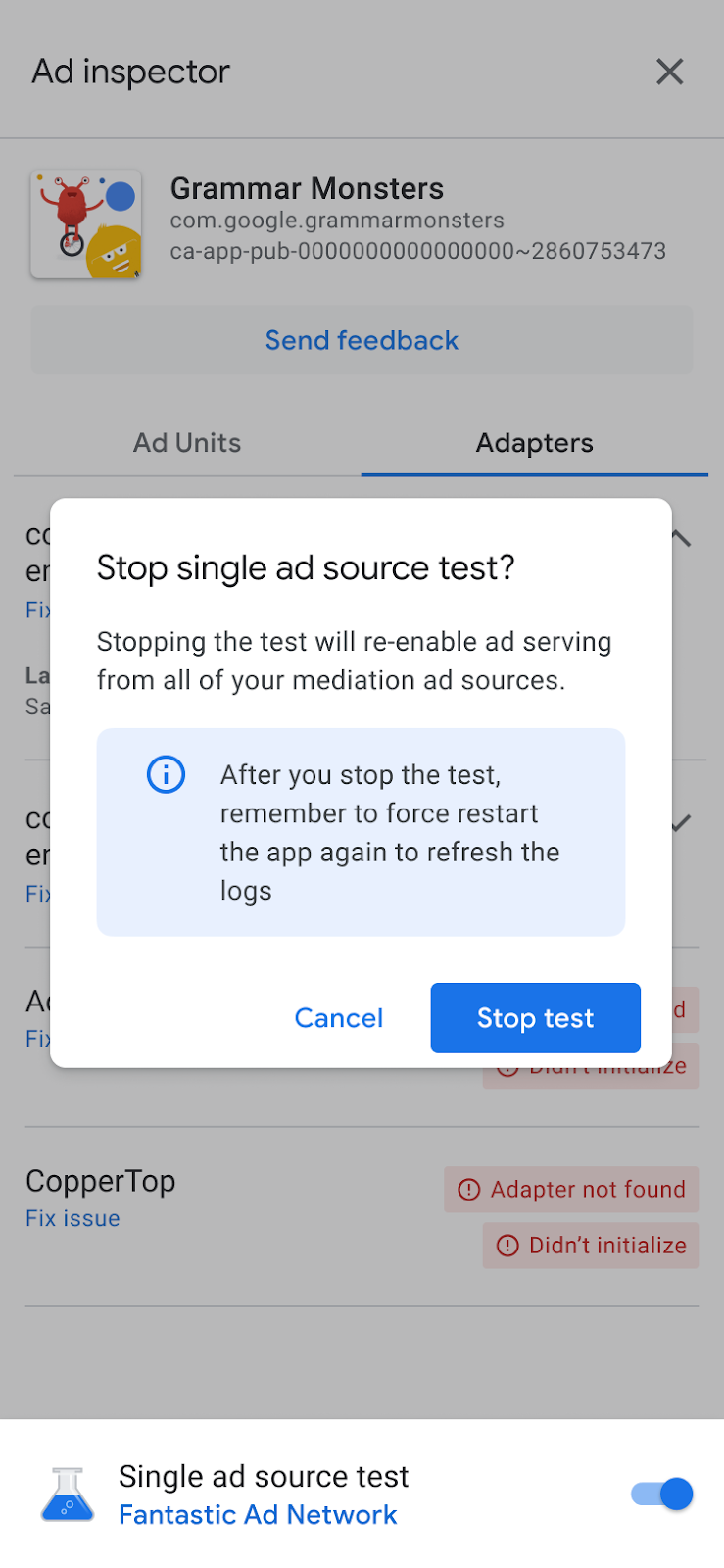
다음 다시 시작 화면에 확인 메시지가 표시됩니다.
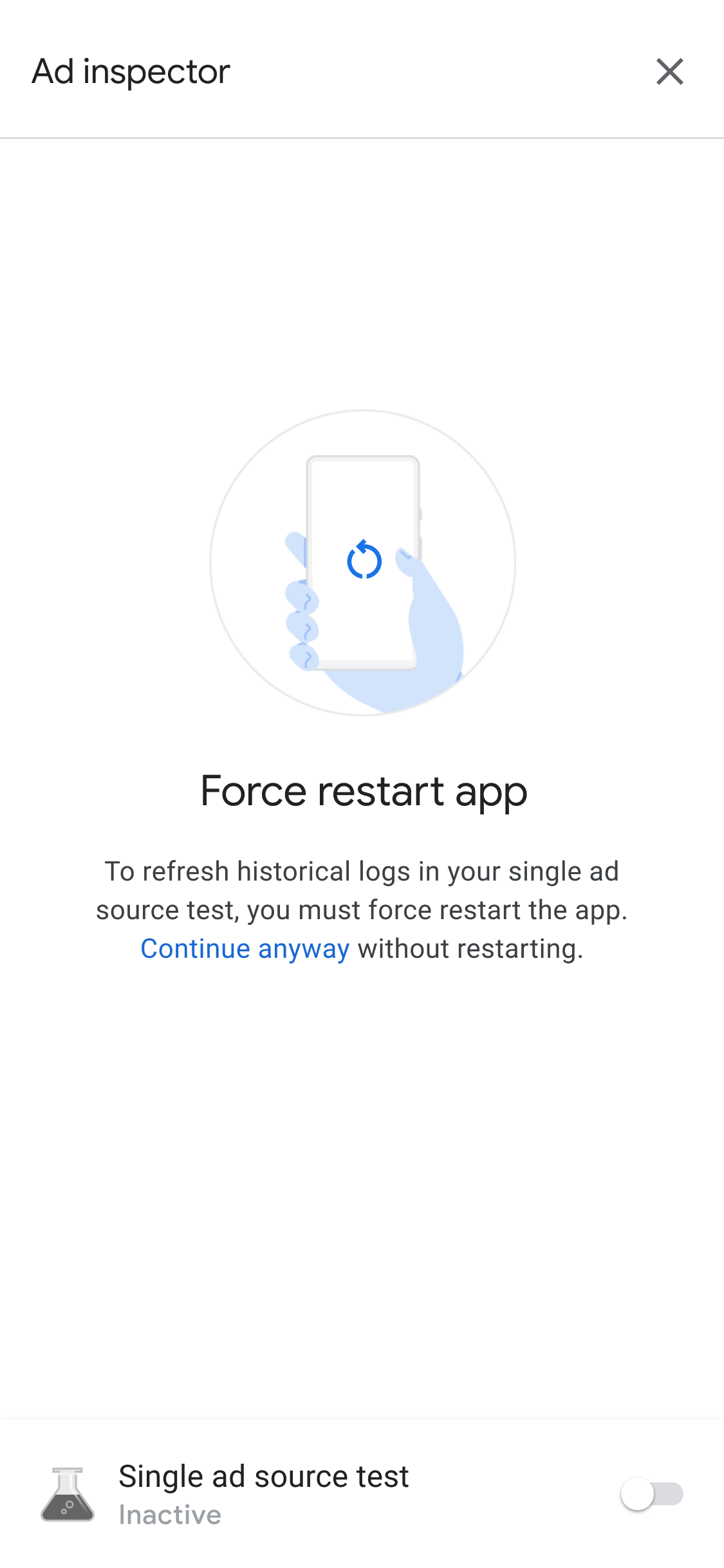
테스트를 중단한 후 앱을 강제로 다시 시작하는 것이 좋습니다. 테스트한 광고 소스의 캐시된 광고를 무효화합니다.
전체 디버깅 출력 복사
광고 검사기는 전체 디버깅이 포함된 JSON 문자열 복사를 지원합니다. 세부정보와 같은 도구를 사용하여 AdMob 앱, 어댑터 초기화 상태, 모든 광고 단위의 테스트 결과
복사된 광고 메시지가 표시될 때까지 앱 아이콘을 일곱 번 탭하세요. 검사기 JSON을 클립보드에 복사합니다.
